iOS 13 教程:如何在「提醒事项」中创建新的列表?
2019-09-02
16383
iOS 13 中,苹果对「提醒事项」的 UI 页面行了全新设计,并为其添加了一些全新功能,使其与第三方待办事项应用相比更具竞争力。与之前的「提醒事项」相同,可以在应用中根据需要创建任意数量的列表,可以为家人、朋友、工作和其他自定义类别设置单独的列表。
重新设计的界面还将所有列表中的时间合并为 4 个视图:「今天」、「计划」、「全部」以及「已标记」,以及下方单独列出的列表。
点击屏幕右下角的「添加列表」即可创新的列表;

可以为新列表指定名称并选择颜色,以便与其他时间列表区分,点按右上角「完成」即可创建;

新的提醒事项将会自动显示在「我的列表」下的提醒的主屏幕中,点击其名称就可以开始使用,打开新列表后,可以点击屏幕左下角的「+」号按钮添加第一个提醒,请注意右上角的「…」按钮,可以快速更改列表名称和外观,也可以添加成员共享提醒列表,删除列表,编辑提醒以及显示已完成的提醒。
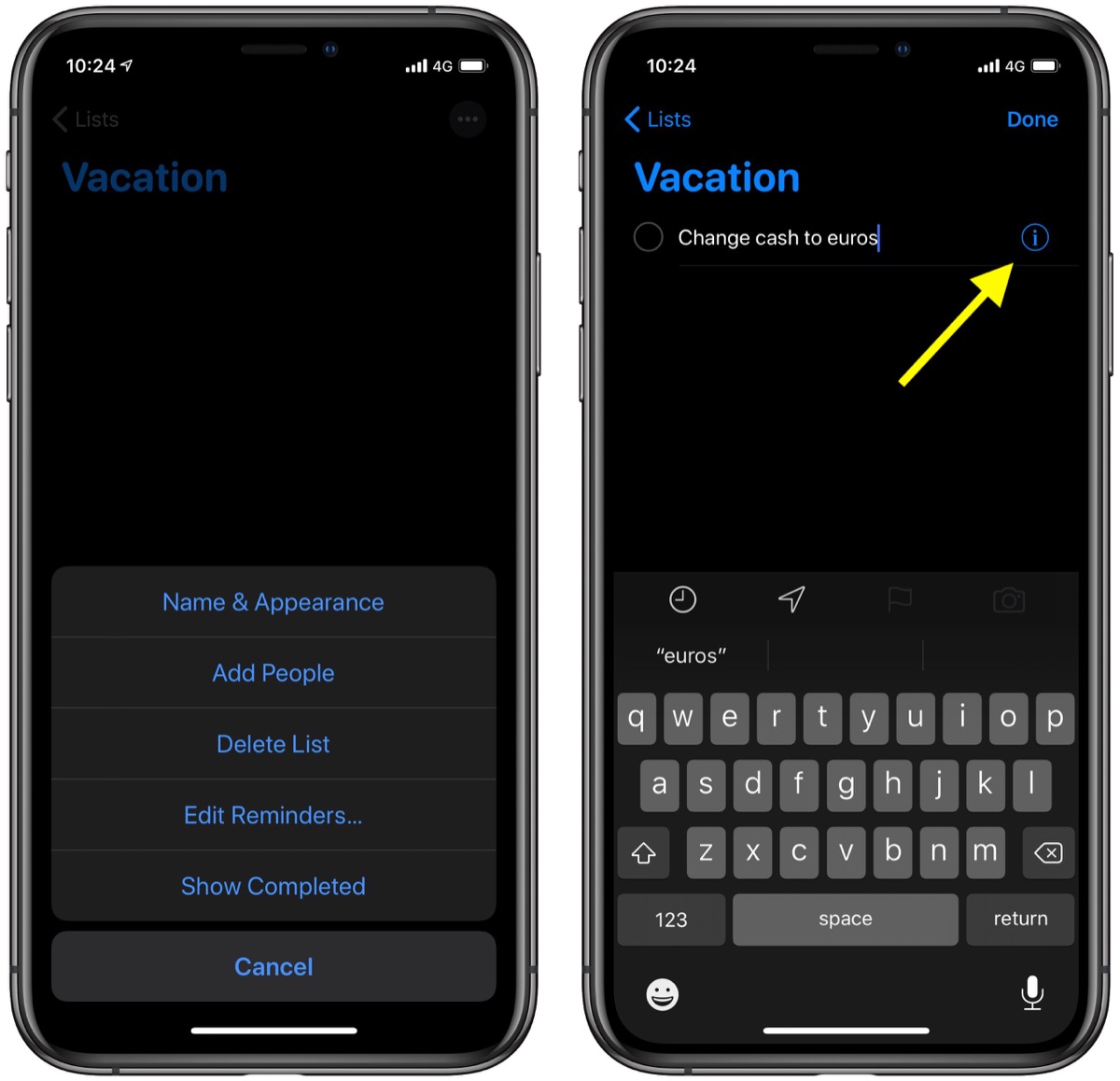
点按已经创建的提醒可以进行编辑,可以通过旁侧的「i」按钮为提醒添加备注,选择在特定日期或特定位置提醒,并设置优先级,在这里可以快速将提醒事项移至另一个列表。















